Otvorte tabuľu plánovania z adresy URL
Tabuľa plánovania je prístupná prostredníctvom adresy URL, ktorá načíta webový zdroj. Najjednoduchší spôsob, ako získať prístup k tejto adrese URL, je nakonfigurovať tabuľu plánovania podľa vlastného uváženia, vybrať možnosť Ďalšie možnosti (…) a vybrať možnosť Kopírovať prepojenie. Vygenerovaný odkaz obsahuje parametre aktuálne nakonfigurované na vašej doske.
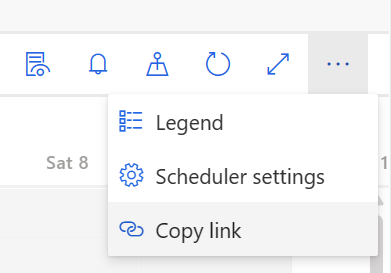
Webovú adresu môžete vytvoriť aj manuálne a rozšíriť ju o parametre na spresnenie skúsenosti.
Pochopte štruktúru adresy URL
Základná adresa URL je https://<domain>/main.aspx?pagetype=webresource&webresourceName=msdyn_/ScheduleBoard/index.html?data=<parameters>
-
<domain>je doménou vašej organizácie. napr.contoso.onmicrosoft.com -
<parameters>sú objekty JSON s kódovaním URI, ktoré obsahujú páry kľúč – hodnota, ktoré definujú zameranie tabule plánovania.
Vytvorte parametre
Na vytvorenie parametrov použijeme konzolu prehliadača. Ďalšie informácie o konzole a nástrojoch pre vývojárov nájdete v Microsoft Edge.
Otvorte konzolu v prehliadači.
Vytvorte príkaz ako
encodeURIComponent(JSON.stringify({parameter1: "value", parameter2: "value", ...}))a zadajte ho do konzoly. Ak chcete napríklad zobraziť mapu a nastaviť režim zobrazenia na denný, príkaz je:encodeURIComponent(JSON.stringify({map: "true", viewmode: "daily"})), výsledkom čoho je%7B%22map%22%3A%22true%22%2C%22viewmode%22%3A%22daily%22%7D.Pripojte výsledný reťazcový objekt k základnej adrese URL a vytvorte funkčnú adresu URL, ktorá spustí tabuľu plánovania s príslušne nastavenými parametrami. Napríklad:
https://contoso.onmicrosoft.com/main.aspx?pagetype=webresource&webresourceName=msdyn_/ScheduleBoard/index.html?data=%7B%22map%22%3A%22true%22%2C%22viewmode%22%3A%22daily%22%7D.
Pripojte parametre založené na zjednotenom rozhraní
Voliteľne, podľa parametrov adresy URL tabule plánovania môžete pridať nezakódované parametre pre zjednotené rozhranie Dynamics 365.
Nasledujúce parametre otvárajú tabuľu plánovania v samostatnom okne prehliadača bez navigačných prvkov: &cmdbar=false&navbar=off&newWindow=true. Otvorením tabule plánovania s takýmito parametrami sa môžu automaticky pridať niektoré systémové parametre, ako napríklad forceUCI=1 a appid=<ID> .
Pridajte parametre do mapy webu
Navigáciu modelom riadenej aplikácie si môžete prispôsobiť v Power Apps. Ďalšie informácie: Vytvorte si modelom riadenú mapu lokality aplikácie pomocou návrhára mapy lokality.
Pomocou vytvorenej adresy URL pridajte nový navigačný bod alebo prepíšte cestu k nastaveniam tabule plánovania. Do poľa URL zadajte /main.aspx?pagetype=entitylist&etn=msdyn_scheduleboardsetting a zakódované parametre ako ?data=%7B%22map%22%3A%22true%22%2C%22viewmode%22%3A%22daily%22%7D.
Odkaz na parameter
Nasledujúce parametre môžu byť odovzdané do tabule plánovania.
Karta tabule plánovania
tab : "<tab ID>"Získajte ID kariet pomocou tohto dopytu prehliadača:
https://<domain>/api/data/v9.1/msdyn_scheduleboardsettinges?$select=msdyn_tabname,msdyn_scheduleboardsettingidViditeľný výrez mapy
map : "true/false"Typ zobrazenia tabule plánovania
viewtype : "gantt/list"Režim zobrazenia tabule plánovania
viewmode : "hourly/daily/weekly/monthly"Dátum začiatku tabule plánovania
startdate : "YYYY-MM-DD"Dátum preberá časové pásmo nakonfigurované pre tabuľu plánovania. Dátum začiatku môžete definovať iba vo formáte ISO a systém nastaví dátum na začiatok týždňa alebo mesiaca, v ktorom je daný dátum.
Šírka stĺpca
columnwidth : "1...100"Zmení šírku stĺpcov pre typ Ganttovho zobrazenia. Definuje percento a prevedie sa na základe režimu zobrazenia.